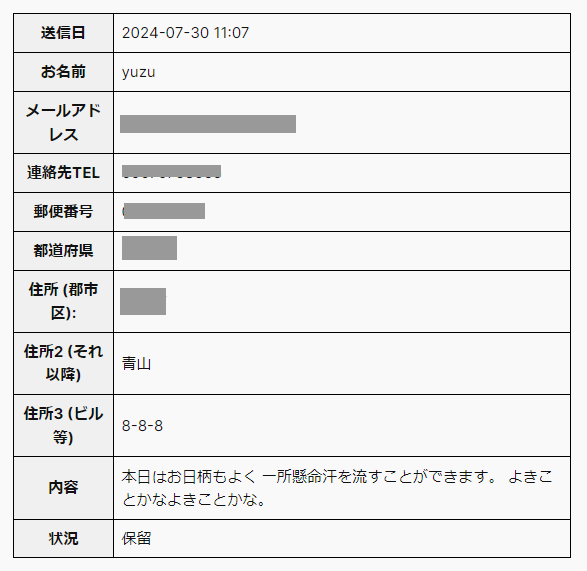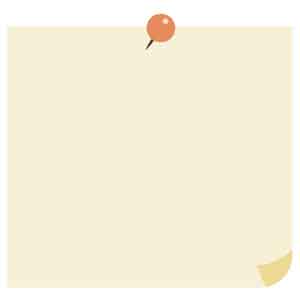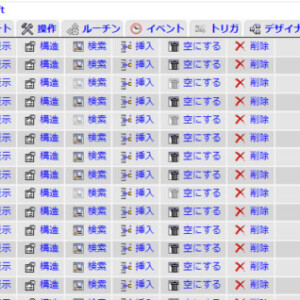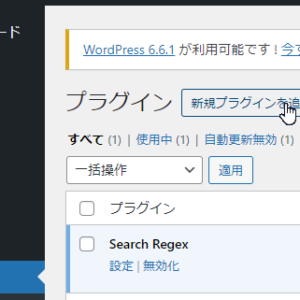MW WP FORM 相手にメールが届かない
Content
[
hide
]
- 1 MW WP FORM 相手にメールが届かない
- 2 MW WP FORM 相手にメールが届かないときの対策
- 3 MW WP FORM の送信データのデータベース保存機能を使う
- 4 mw-wp-form-confirmation-yuzuができること
- 5 『MW WP FORM 送信内容 確認』のプラグイン『(ゆずまるの)mw-wp-form-confirmation-yuzu』マニュアル
- 6 相手にメールが届かなくなってきて mw-wp-form-confirmation-yuzu を入れた時のイメージ
ワードプレスでのメール送信といえば、昔からある contact form 7 がポピュラーですがいろんな意味でカスタマイズしにくい。
そんなこともあって MW WP FORM を使ってる方が多いのではないでしょうか?
MW WP FORM 相手にメールが届かない
ところが、最近問題になってる迷惑メールフィルター。スパムメールが多くて、迷惑メールフィルターが強くかかるようになっています。
そのため MW WP FORM を使った送信フォームで相手にメールが届かない。
特に gmail などへメールが届かないといった問題が出てきてるようです。
MW WP FORM 相手にメールが届かないときの対策
MW WP FORM 相手にメールが届かないときの対策です。大抵の場合、ごみ箱などに振り分けられているので
『オートレスポンダー(自動返信)でメールを送信していただいたメールの控えをご登録いただいたメールへ送信しておりますが、もし届いていないようでしたら「ゴミ箱」などをご確認ください。』
といっためせーじを送信後のページへ記載するのが一つの手。
ですが、もう完全にフィルターにつかまってしまった場合には、メールはゴミ箱にも届いてません。
(まれに振り分け設定が稚拙で全然別のフォルダーに入ってたっとこともあるみたいですが(笑))
そこで作りました。
MW WP FORM の送信データのデータベース保存機能を使う
MW WP FORM の送信データのデータベース保存機能を使って、
『もし届いていないようでしたら こちらへアクセスしてください』もしくは、最初から『送信いただいたメールの内容確認のページ』でページへ飛ばす。
ページでは、例えば、メールアドレスと電話番号(セキュリティ的に問題がありそうなのでとりあえず説明の便宜上電話番号にしておきます)を入力するとその方が今まで送信してくれたデータを表示してくれる。
そんな機能あれば便利だなと思った次第です。
それが『MW WP FORM 送信内容 確認』のプラグイン「(ゆずまるの)mw-wp-form-confirmation-yuzu」です。
mw-wp-form-confirmation-yuzuができること
mw-wp-form-confirmation-yuzu をインストールすることで以下のことができるようになります。- MW WP FORM の 送信データベースを送信者に閲覧させることができる。
これによってgmailを使用した送信者がメールを受け取れなくても送信内容を閲覧することができるようになる。 - データベースの「対応状況」を送信者に閲覧させることができる。
これによって、発送済みなどの状況を設定・利用することができるようになる。
『MW WP FORM 送信内容 確認』のプラグイン『(ゆずまるの)mw-wp-form-confirmation-yuzu』マニュアル
mw-wp-form-confirmation-yuzuのインストールの仕方
ダウンロードしたものを「プラグイン」から追加します。
「新規追加」をクリックします。
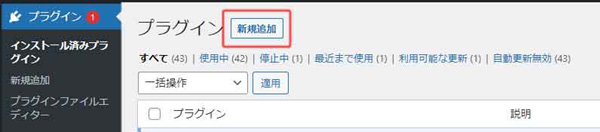
「プラグインのアップロード」をクリックします。
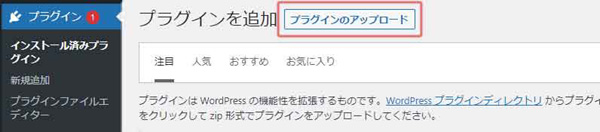
「ファイルを選択」をクリックして「ダウンロードしたプラグインのファイル」を選択し「今すぐインストール」をクリックします。
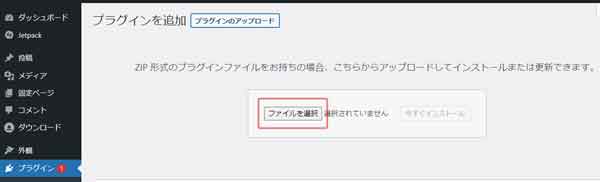
「ファイルを選択」をクリックして「ダウンロードしたプラグインのファイル」を選択し「今すぐインストール」をクリックします。
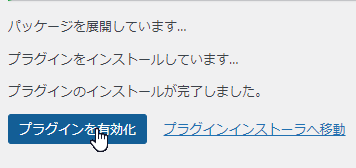
「新規追加」をクリックします。
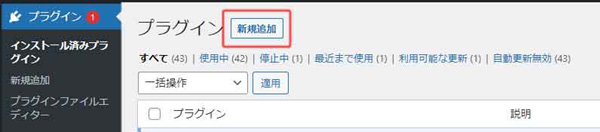
「プラグインのアップロード」をクリックします。
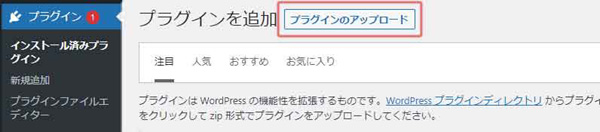
「ファイルを選択」をクリックして「ダウンロードしたプラグインのファイル」を選択し「今すぐインストール」をクリックします。
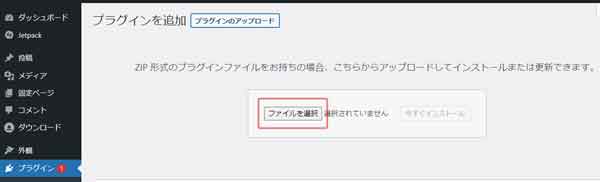
「ファイルを選択」をクリックして「ダウンロードしたプラグインのファイル」を選択し「今すぐインストール」をクリックします。
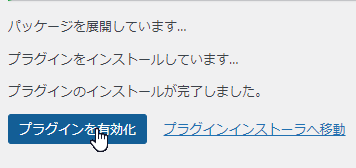
すでにプラグインが入っている場合には、「上書きの確認」の画面になります。
これは「更新」を意味します。大体はこれで更新できますが時折パラメータファイルが作成されていたりすることがあるので注意してください。
「アップロードしたもので現在のものを置き換える」をクリックすると上書きになります。
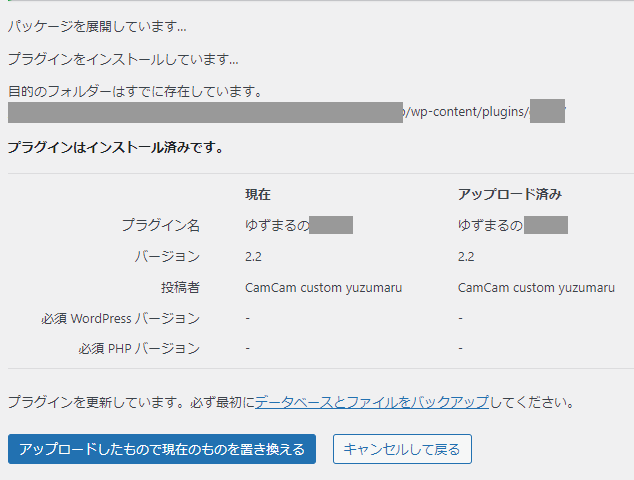
これは「更新」を意味します。大体はこれで更新できますが時折パラメータファイルが作成されていたりすることがあるので注意してください。
「アップロードしたもので現在のものを置き換える」をクリックすると上書きになります。
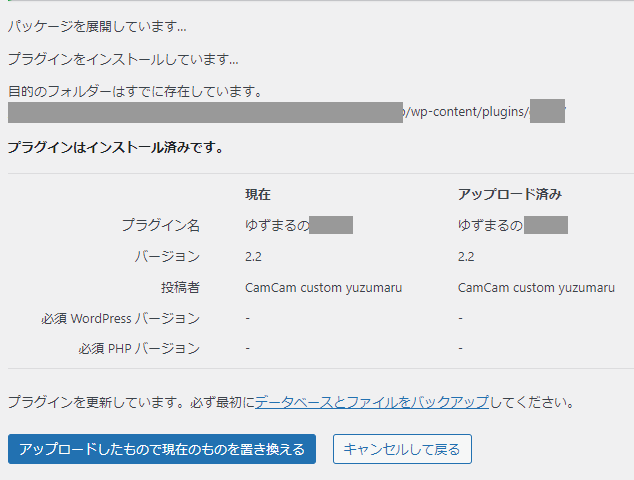
mw-wp-form-confirmation-yuzuの設定
ワードプレスので「設定」から「MW WP FORM 送信内容確認」を選びクリックします。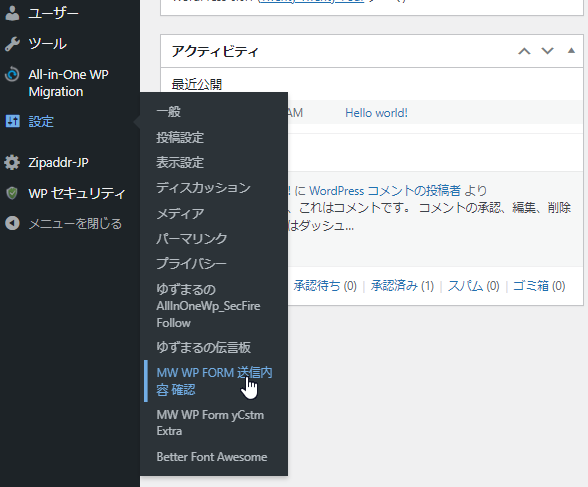
使い方と各フォームでのデータベースの表示等の設定が表示されます。
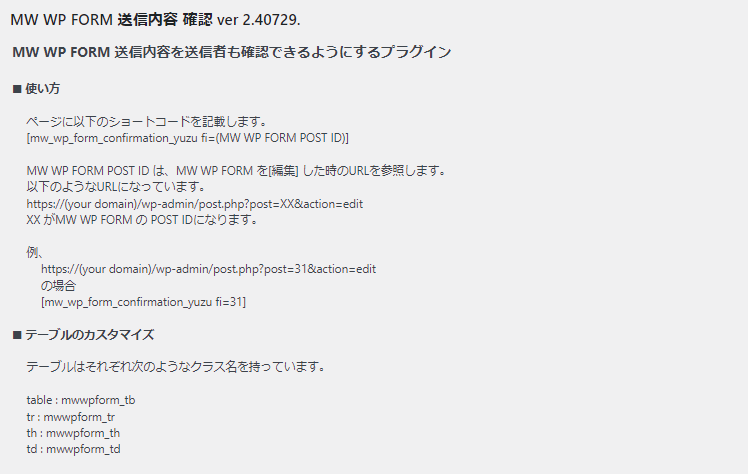
mw-wp-form-confirmation-yuzuの使い方
■ 使い方ページに以下のショートコードを記載します。
[mw_wp_form_confirmation_yuzu fi=(MW WP FORM POST ID)]
MW WP FORM POST ID は、MW WP FORM を[編集] した時のURLを参照します。
以下のようなURLになっています。
https://(your domain)/wp-admin/post.php?post=XX&action=edit
XX がMW WP FORM の POST IDになります。
例、
https://(your domain)/wp-admin/post.php?post=31&action=edit
の場合
[mw_wp_form_confirmation_yuzu fi=31]
最新バージョンではフォームのタイトルが表示され、そこからフォームを選ぶことでフォームIDを設定できるようにしてあります。
フォームタイトルを選ばない状態にして「変更を保存」するとそのフォームのデータは削除されます。
フォームタイトルを選ばない状態にして「変更を保存」するとそのフォームのデータは削除されます。
mw-wp-form-confirmation-yuzuの送信内容表示テーブルのカスタマイズの仕方
■ テーブルのカスタマイズテーブルはそれぞれ次のようなクラス名を持っています。
table : mwwpform_tb
tr : mwwpform_tr
th : mwwpform_th
td : mwwpform_td
要するにクラスを付けておくから好きにしてということである。
ちなみにデフォルトでは以下のようになっています。
0001 .mwwpform_tb{
0002 width:100%; /* テーブル幅 */
0003 border-collapse: collapse; /* セルの線を重ねる */
0004 }
0005 .mwwpform_tr{
0006 }
0007 .mwwpform_th{
0008 border: solid 1px #000; /* 枠線指定 */
0009 background-color: #f0f0f0; /* 背景色指定 */
0010 padding: 0.5rem; /* 余白指定 */
0011 }
0012 .mwwpform_td{
0013 border: solid 1px #000; /* 枠線指定 */
0014 padding: 0.5rem; /* 余白指定 */
0015 }
各フォームでのデータベースの表示等の設定の仕方
フォームそれぞれでデータベースの表示のさせ方を設定します。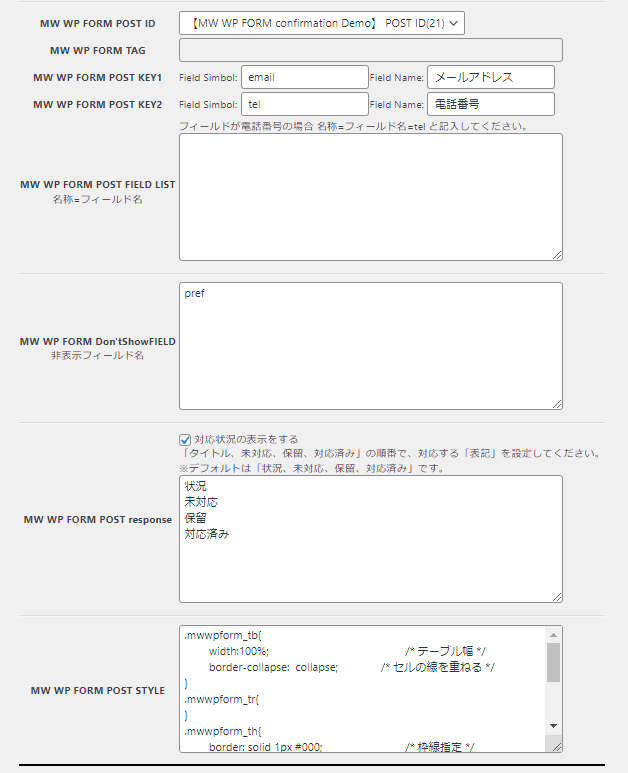
- MW WP FORM のポストIDの設定
MW WP FORM POST ID
フォームのタイトルが表示されるのでそこから目的のタイトルを選びます。
※設定済みのフォームのタイトル部分を「フォームを選んでください」にして「変更の保存」を行うと、そのフォーム設定のデータは削除されます。
- 確認時のIDとパスワードとするフィールドの設定
送信内容を確認するときIDとパスワードを設定することになりますが、
どのフィールドをIDに(KEY1) 、度のフィールドをパスワードに(KEY2)にするか設定します。
安易にメールアドレスと電話番号などといった一般的に公開せざるを得ないフィールドはセキュリティの点から避けたほうがいいです。
MW WP FORM POST KEY1
Field Simbol: フィールドのシンボル名を設定します。
Field Name: フィールドのシンボルの名称を設定します。
MW WP FORM POST KEY2
Field Simbol: フィールドのシンボル名を設定します。
Field Name: フィールドのシンボルの名称を設定します。 - フォームのフィールド設定
フォームで使用しているフィールドの一覧を設定します。
※ゆずまるのMW WP Form yCstm Extra (MW WP FORM のフィールドを簡単に設定するプラグイン)を使っている場合はこの項目の設定不要です。
MW WP FORM POST FIELD LIST
名称=フィールド名
フィールドが電話番号の場合 名称=フィールド名=tel と記入してください。 - 非表示フィールド設定
確認ページで表示させないフィールド名を設定します。
基本的にお客様が送信したデータなので見せたくないものはないと思いますが、それでももしかしたらそういう使い方をする場面があるかもしれないので非表示フィールドも設定することができます。 - 対応状況のカスタマイズ
MW WP FORM のデータベースには、「状況、未対応、保留、対応済み」を設定することができます。
それを利用してお客様への対応状況を管理するのですが、その状態を「送信内容を確認に来たお客様も閲覧できるようにすることができます。
MW WP FORM POST response
対応状況の表示をする:チェックを入れると「対応状況」をh常時するようになります。
テキスト領域には、1行づつ分けて
「タイトル、未対応、保留、対応済み」の順番で、対応する「表記」を設定します。
※デフォルトは「状況、未対応、保留、対応済み」です。 - データ表示テーブルのデザインカスタマイズ
MW WP FORM POST STYLE送信データの表示テーブルをカスタマイズするスタイルシートを設定します。
IDを設定するとデフォルトが表示されます。(魔札書き込まれていないという点に注意してください。
0001 .mwwpform_tb{
0002 width:100%; /* テーブル幅 */
0003 border-collapse: collapse; /* セルの線を重ねる */
0004 }
0005 .mwwpform_tr{
0006 }
0007 .mwwpform_th{
0008 border: solid 1px #000; /* 枠線指定 */
0009 background-color: #f0f0f0; /* 背景色指定 */
0010 padding: 0.5rem; /* 余白指定 */
0011 }
0012 .mwwpform_td{
0013 border: solid 1px #000; /* 枠線指定 */
0014 padding: 0.5rem; /* 余白指定 */
0015 }
相手にメールが届かなくなってきて mw-wp-form-confirmation-yuzu を入れた時のイメージ
相手にメールが届かなってきて mw-wp-form-confirmation-yuzu を入れた時のイメージです。- サイトに「XXXXの送信内容確認」といったリンクを作ります。
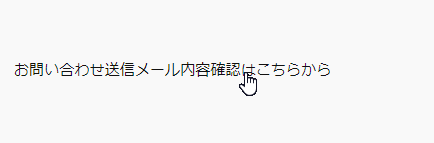
- とんだ先に mw-wp-form-confirmation-yuzu のショートコードを張り込んだページを準備しておきます。
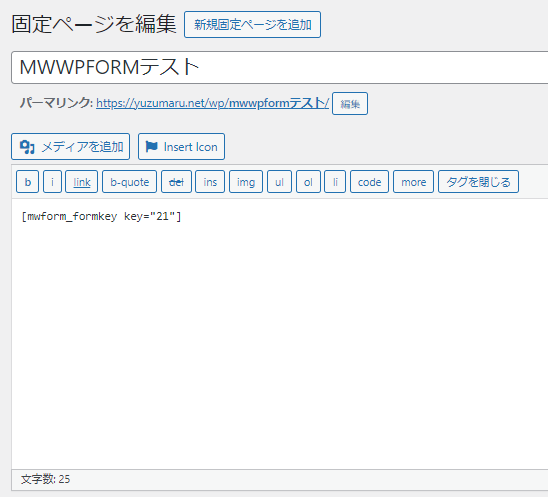
- 送信内容を閲覧するためのID,パスワードを入力してもらいます。
※あくまでもサンプルなのでメールアドレスと、電話番号にしてますけどこれはセキュリティ上問題があります。
できれば、送信内容確認用ID,パスワードなどをフォームに設定するのもありだと思います。
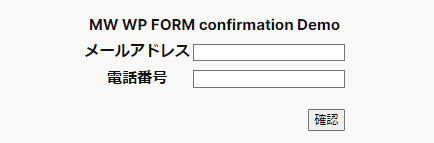
- 送信内容を閲覧することができます。